雨林木风Windows7电脑收发传真软件的教程
发布时间:2015-08-08 作者:残月
如何使用电脑接收传真?电脑收发传真软件怎么用?想要使用电脑传真的朋友们可以参考一下本文,下面小编就为大家带来电脑设置接收传真教程。
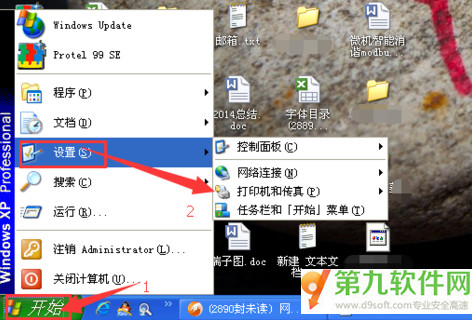
电脑收发传真软件怎么用 电脑设置接收传真教程
1.进入“开始”,单击“控制面板”。选择“添加或删除程序”。要开始Windows组件向导单击“添加/删除Windows组件”。
2.选中该框旁边的“传真服务”下的“组件”列表中。选择“下一步”。
3.点击“完成”。选择“关闭”,以关闭该对话框。
4.转到“开始”,“所有程序”,“附件”选择“通讯”传真“。点击“传真控制台”。一旦弹出“传真配置向导”,点击“下一步”。
5.输入您的信息“发件人信息”。完成后,选择“下一步”。
6.完成所有说明。点击“完成”。
电脑收发传真软件怎么用?电脑设置接收传真教程就为大家介绍到这里
- 雨林木风win7旗舰版
- 雨林木风GHOST WIN7 SP1 X86装机旗舰版V2015.08_雨林木风32位装机版
- 雨林木风 GHOST WIN7 SP1 x86旗舰装机版 2015.04 雨林木风86位系统下载
- 雨林木风GHOST WIN7 SP1 X86旗舰装机版(32位) 2014.11 系统下载
- 雨林木风 Ghost Win7 Sp1 X86(32位)旗舰装机版 雨林木风86位系统下载
- 雨林木风win7 32位旗舰装机版下载 V2017.08
- 雨林木风win7纯净版
- 雨林木风win7 64位纯净版ghost下载 v2017.12
- 雨林木风windows7 64位极速纯净版系统下载v2017.10
- 雨林木风GHOST WIN7 SP1 X86极速纯净版V2015.08_雨林木风32位纯净版下载
- 雨木风林win7纯净版32位系统最新下载v2017.10
- 雨林木风ghost sp1 win7 32位纯净版 2015.08_雨林木风win7 32位纯净版
------分隔线------
- 相关推荐
- 小编推荐
- 雨林木风系统下载
温馨提示:这里是下载地址,点击即可高速下载!
- Win7旗舰版
Win7 32位旗舰版
Win7 64位旗舰版
系统之家Win7旗舰版
雨林木风win7旗舰版
电脑公司Win7旗舰版
深度技术WIN7旗舰版
新萝卜家园WIN7旗舰版
技术员联盟win7旗舰版
番茄花园Win7旗舰版
大地WIN7旗舰版
中关村WIN7旗舰版
笔记本win7旗舰版
其他WIN7旗舰版
- Win7纯净版
Win7 32位纯净版
Win7 64位纯净版
系统之家WIN7纯净版
雨林木风win7纯净版
电脑公司Win7纯净版
深度技术win7纯净版
新萝卜家园WIN7纯净版
番茄花园WIN7纯净版
技术员联盟win7纯净版
中关村WIN7纯净版
大地WIN7纯净版
笔记本win7纯净版
其他Win7纯净版
- Win7系统排行
 深度技术 Ghost Win7 SP1 X86旗舰专业版(32位)2014.05 系统下载深度技术 Ghost Win7 SP1 X86旗舰专业版(32位)2014.05 系统下载
深度技术 Ghost Win7 SP1 X86旗舰专业版(32位)2014.05 系统下载深度技术 Ghost Win7 SP1 X86旗舰专业版(32位)2014.05 系统下载 中关村Ghost win7 旗舰版2014V3 最新 win7 32位系统下载中关村Ghost win7 旗舰版2014V3 最新 win7 32位系统下载
中关村Ghost win7 旗舰版2014V3 最新 win7 32位系统下载中关村Ghost win7 旗舰版2014V3 最新 win7 32位系统下载 雨林木风 GHOST WIN7 SP1 X64旗舰装机版(64位)2014.05 系统下载雨林木风 GHOST WIN7 SP1 X64旗舰装机版(64位)2014.05 系统下载
雨林木风 GHOST WIN7 SP1 X64旗舰装机版(64位)2014.05 系统下载雨林木风 GHOST WIN7 SP1 X64旗舰装机版(64位)2014.05 系统下载 雨林木风 GHOST WIN7 SP1 X86旗舰装机版(32位)2014.05 系统下载雨林木风 GHOST WIN7 SP1 X86旗舰装机版(32位)2014.05 系统下载
雨林木风 GHOST WIN7 SP1 X86旗舰装机版(32位)2014.05 系统下载雨林木风 GHOST WIN7 SP1 X86旗舰装机版(32位)2014.05 系统下载 番茄花园GhostWIN7 SP1 X86装机版2014.04 最新32位旗舰版下载番茄花园GhostWIN7 SP1 X86装机版2014.04 最新32位旗舰版下载
番茄花园GhostWIN7 SP1 X86装机版2014.04 最新32位旗舰版下载番茄花园GhostWIN7 SP1 X86装机版2014.04 最新32位旗舰版下载 新萝卜家园 GhostWin7_SP1 X86极速旗舰版(32位)v2014.05 系统下载新萝卜家园 GhostWin7_SP1 X86极速旗舰版(32位)v2014.05 系统下载
新萝卜家园 GhostWin7_SP1 X86极速旗舰版(32位)v2014.05 系统下载新萝卜家园 GhostWin7_SP1 X86极速旗舰版(32位)v2014.05 系统下载 电脑公司 GhostWin7_SP1 X64旗舰特别版(64位)v2014.05 系统下载电脑公司 GhostWin7_SP1 X64旗舰特别版(64位)v2014.05 系统下载
电脑公司 GhostWin7_SP1 X64旗舰特别版(64位)v2014.05 系统下载电脑公司 GhostWin7_SP1 X64旗舰特别版(64位)v2014.05 系统下载 技术员联盟 GhostWin7 Sp1 X64装机旗舰版(64位)2014.05 系统下载技术员联盟 GhostWin7 Sp1 X64装机旗舰版(64位)2014.05 系统下载
技术员联盟 GhostWin7 Sp1 X64装机旗舰版(64位)2014.05 系统下载技术员联盟 GhostWin7 Sp1 X64装机旗舰版(64位)2014.05 系统下载
- U盘装系统工具
- 重装系统工具
- 软件下载
